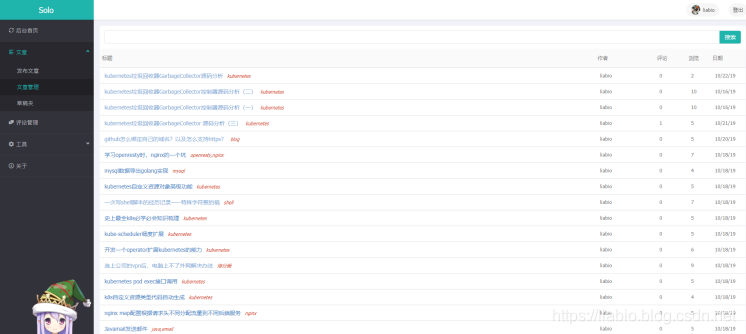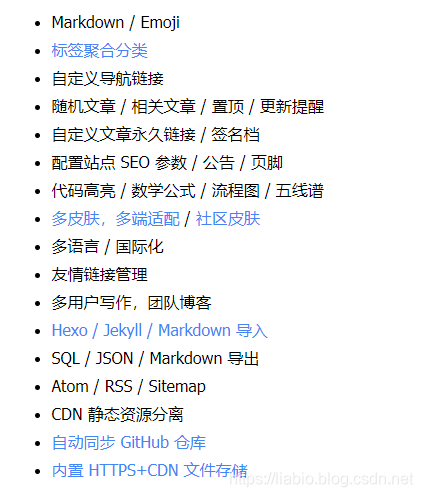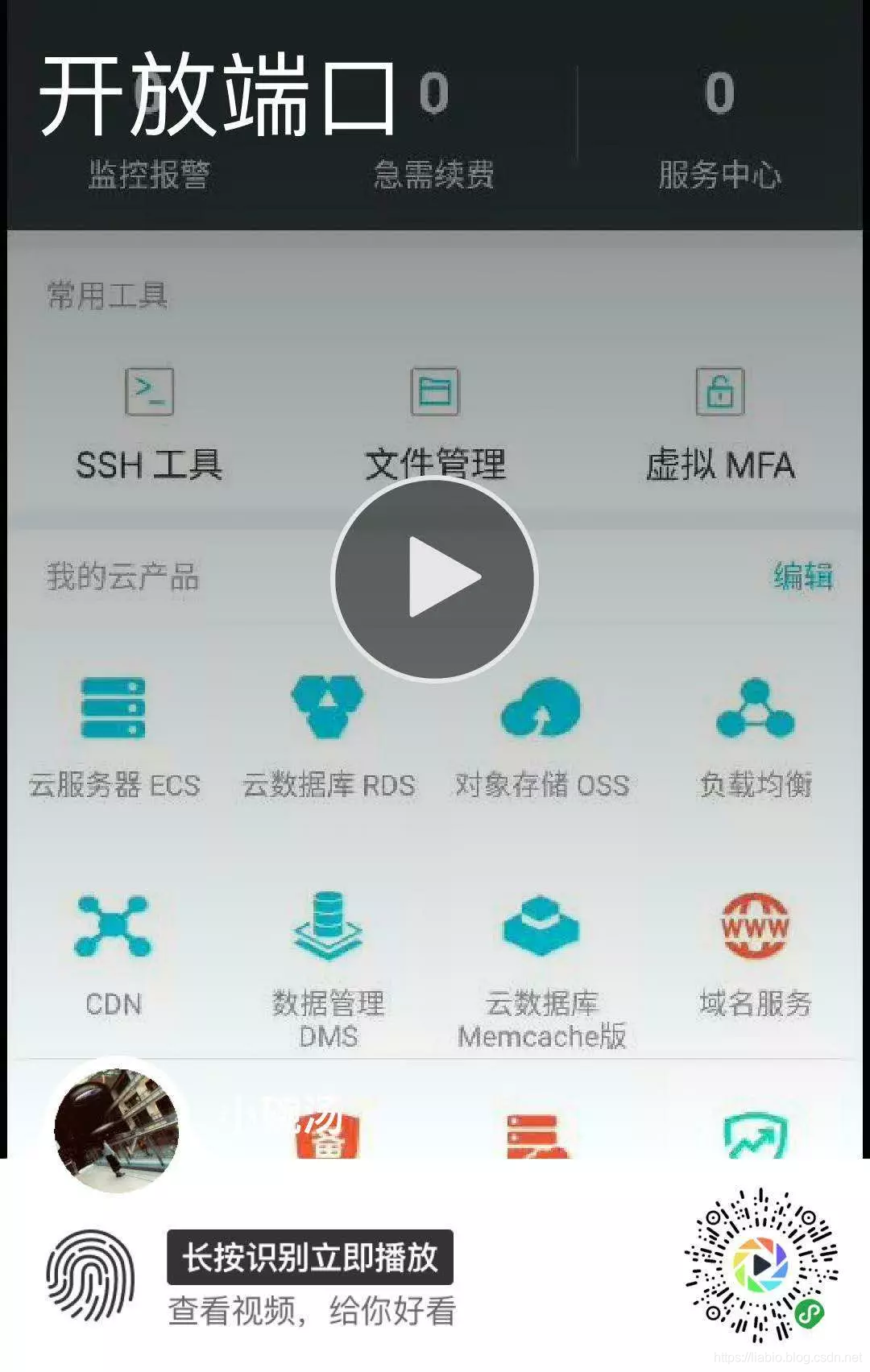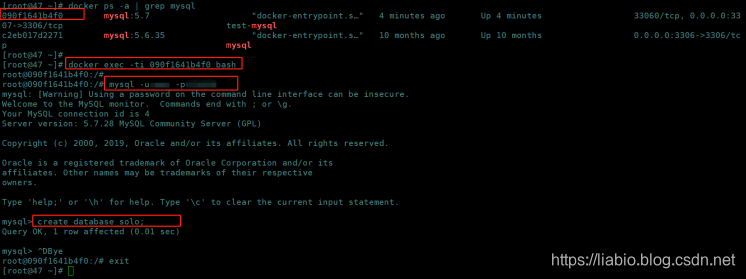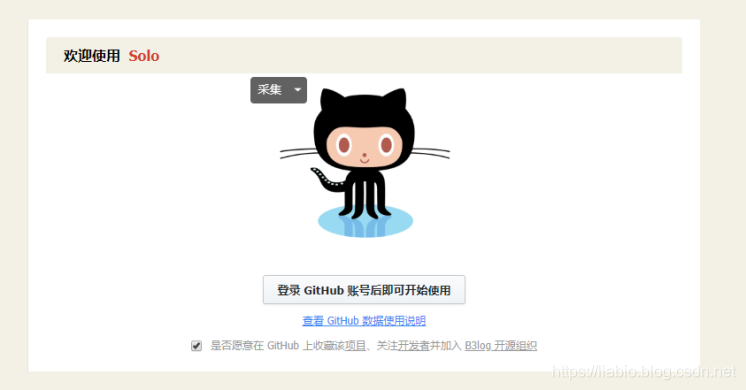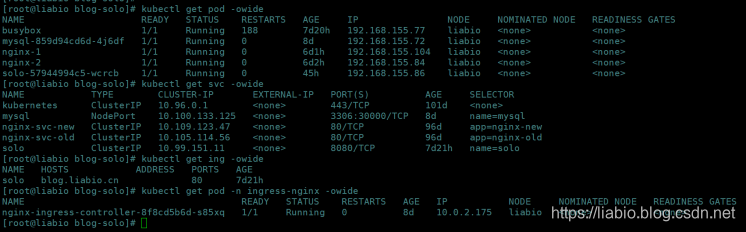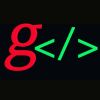大家都知道最近阿里云服务器很便宜火爆,于是小编也入手了一台3年的,配置:1核2G内存,40G硬盘。
今年比去年便宜,10.24~11.11购买是1年86元,3年229元,打开以下链接参与,也可以扫描文末的海报二维码,或点击文末阅读原文
买了不能闲置着,可以搭建自己的网站、博客、代码仓库等,用处广泛着呢!有很多朋友问怎么搭建网站,怎么用?应小伙伴们的需求,今天来学习一下最简单的网站搭建,只需要5分钟,就可以轻松搭建!
可以浏览查看我的博客:
主页效果
后台管理发布文章界面:
自带管理功能,使用github账号登陆即可。
Solo是一款小而美Java编写的博客系统,功能丰富,插件化,皮肤可选可定制,管理方便,社区活跃。
本文章介绍利用Solo开源博客系统在云服务器上搭建自己的博客,让我开始吧。
前提,把需要公网IP访问的端口,需要在阿里云控制台加到安全组里放行。
docker搭建
第一步就是安装docker
yum install docker.x86_64 -y
安装完成后启动docker
systemctl start docker
安装mysql
参考历史文章:
mysql镜像安装
比如用上面几行命令部署mysql,把容器内3306端口映射到宿主机的3307端口。到时候就可以用{阿里云公网IP:3307访问数据库},mysql部署好后,先手动建库(库名 solo,字符集使用 utf8mb4,排序规则 utf8mb4_general_ci)
启动solo容器
然后启动容器
docker run --detach --name solo --network=host \
--env RUNTIME_DB="MYSQL" \
--env JDBC_USERNAME="root" \
--env JDBC_PASSWORD="123456" \
--env JDBC_DRIVER="com.mysql.cj.jdbc.Driver" \
--env JDBC_URL="jdbc:mysql://47.91.6.217:3307/solo?useUnicode=yes&characterEncoding=UTF-8&useSSL=false&serverTimezone=UTC" \
b3log/solo --listen_port=8080 --server_scheme=http --server_host=47.91.6.217
- –detach即-d参数指定后台运行,
- –name指定容器名称,
- –env指定solo系统运行数据库参数,
- –listen_port:进程监听端口
- –server_scheme:最终访问协议,如果反代服务启用了 HTTPS 这里也需要改为 https
- –server_host:最终访问域名或公网 IP,不要带端口
- –server_port:最终访问端口,使用浏览器默认的 80 或者 443 的话值留空即可
使用的镜像是b3log/solo最新版,这里比如,47.91.6.217是我阿里云公网IP,用47.91.6.217:8080访问:
k8s集群中部署
mysql和solo都使用pod方式部署,分别创建mysql deployment管理pod,mysql service提供service clusterIP供solo调用;创建solo deployment管理solo服务,solo service提供简单的服务发现,solo ingress提供域名配置,入口负载均衡。如果没有域名,可以直接通过NodePort service暴露端口。
mysql的deploy:
apiVersion: extensions/v1beta1
kind: Deployment
metadata:
name: mysql
spec:
replicas: 1
template:
metadata:
labels:
name: mysql
spec:
containers:
- name: mysql
image: mysql:5.7.28
imagePullPolicy: IfNotPresent
ports:
- containerPort: 3306
env:
- name: MYSQL_ROOT_PASSWORD
value: "password"
mysql的service:
apiVersion: v1
kind: Service
metadata:
name: mysql
labels:
name: mysql
spec:
type: ClusterIP
ports:
- port: 3306
protocol: TCP
targetPort: 3306
name: http
selector:
name: mysql
solo的deploy:
apiVersion: extensions/v1beta1
kind: Deployment
metadata:
name: solo
spec:
replicas: 1
template:
metadata:
labels:
name: solo
spec:
containers:
- name: solo
image: b3log/solo
imagePullPolicy: IfNotPresent
args: ["--server_scheme=http", "--server_host=blog.liabio.cn"]
ports:
- containerPort: 8080
env:
- name: RUNTIME_DB
value: MYSQL
- name: JDBC_USERNAME
value: solo
- name: JDBC_PASSWORD
value: solo-liabio
- name: JDBC_DRIVER
value: "com.mysql.cj.jdbc.Driver"
- name: JDBC_URL
value: "jdbc:mysql://10.100.133.125:3306/solo?useUnicode=yes&characterEncoding=UTF-8&useSSL=false&serverTimezone=UTC"
solo的service:
apiVersion: v1
kind: Service
metadata:
name: solo
labels:
name: solo
spec:
type: ClusterIP
ports:
- port: 8080
protocol: TCP
targetPort: 8080
name: http
selector:
name: solo
这里我用到的是ClusterIP的service,没有用到NodePort的service,是因为准备用ingress-nginx做负载。
ingress-nginx的部署方式可以参考历史文章:
k8s中负载均衡器【ingress-nginx】部署
solo的ingress:
apiVersion: extensions/v1beta1
kind: Ingress
metadata:
name: solo
spec:
rules:
- host: blog.liabio.cn
http:
paths:
- backend:
serviceName: solo
servicePort: 8080
path: /
由于ingress-nginx组件使用hostNetwork方式部署,所以可以通过公网IP:80端口访问。
备注:如果要部署k8s,1核2G可能扛不住,至少得2核4G
需要参与本次阿里云购买的可以扫描下面的码
本文首发于公众号【我的小碗汤】本公众号免费**提供csdn下载服务,海量IT学习资源,**如果你准备入IT坑,励志成为优秀的程序猿,那么这些资源很适合你,包括但不限于java、go、python、springcloud、elk、嵌入式 、大数据、面试资料、前端 等资源。扫码关注:
共同学习,写下你的评论
评论加载中...
作者其他优质文章